Si vous obtenez le ERROR_FILE_NOT_FOUND 2 (0x2) ou Le système ne peut pas trouver le fichier spécifié messages d'erreur, suivez les étapes de dépannage répertoriées dans cet article pour les corriger.
le ERROR_FILE_NOT_FOUND problème se produit lorsque les utilisateurs essaient d'ouvrir un fichier dans une application particulière à l'aide de la boîte de dialogue Ouvrir un fichier. Cette erreur est courante pour le système d'exploitation Windows 10.
Il y a plusieurs causes à prendre en compte: les pannes de courant, le nom du dossier du fichier a été modifié par erreur, les clés de registre ont été modifiées, le processus d'installation de divers fichiers ne s'est pas terminé correctement, etc..
Pour résoudre ce problème sur votre PC Windows 10, suivez les étapes ci-dessous.
Comment puis-je corriger le message d'erreur ERROR_FILE_NOT_FOUND?
1. Réparez votre registre
- Aller à Démarrer> type cmd > clic droit Invite de commandes > sélectionnez Exécuter en tant qu'administrateur.
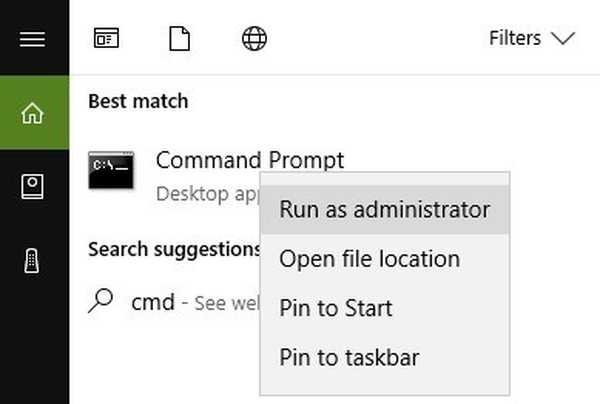
- Tapez maintenant le commande sfc / scannow.

- Attendez la fin du processus de numérisation, puis redémarrez votre ordinateur. Tous les fichiers corrompus seront remplacés au redémarrage.
Le moyen le plus simple de réparer votre registre est d'utiliser un outil dédié, tel que CCleaner. N'oubliez pas de sauvegarder d'abord votre registre en cas de problème.
Si vous n'avez pas installé de nettoyeur de registre sur votre ordinateur, consultez notre article sur les meilleurs nettoyeurs de registre à utiliser sur les PC Windows 10.
Vous pouvez également utiliser le vérificateur de fichiers système de Microsoft pour vérifier la corruption des fichiers système. Suivez les étapes ci-dessus pour exécuter une analyse SFC.
La commande scannow s'est arrêtée avant la fin du processus? Ne vous inquiétez pas, nous avons une solution facile pour vous.
2. Mettez à jour votre système d'exploitation
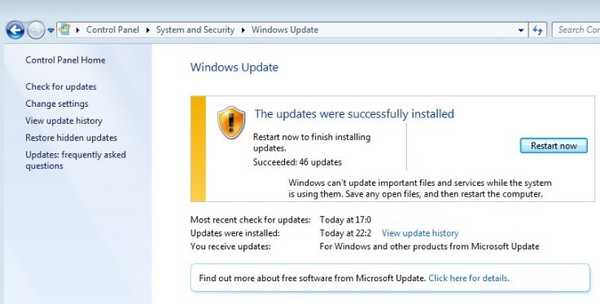
Assurez-vous que vous exécutez les dernières mises à jour du système d'exploitation Windows sur votre ordinateur. Pour rappel rapide, Microsoft déploie constamment des mises à jour Windows afin d'améliorer la stabilité du système et de résoudre divers problèmes.
Aller à Windows Update, recherchez les mises à jour et installez les mises à jour disponibles. Pour accéder au Section Windows Update, vous pouvez simplement taper mise à jour dans le Barre de recherche. Cette méthode fonctionne sur toutes les versions de Windows.
3. Nettoyez vos fichiers et dossiers temporaires
- Aller à Début.
- Type Nettoyage de disque et lancez l'outil.
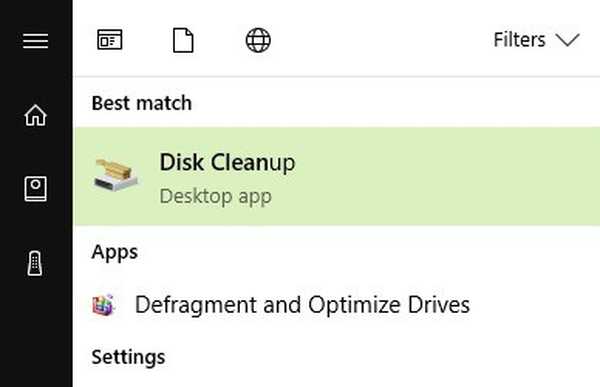
- Sélectionnez le disque que vous souhaitez nettoyer. L'outil vous indiquera alors combien d'espace vous pouvez libérer.

- Sélectionner Nettoyer les fichiers système.
La manière la plus simple et la plus rapide de supprimer vos fichiers et dossiers temporaires consiste à utiliser le nettoyage de disque. Lorsque vous utilisez votre ordinateur ou naviguez sur Internet, votre PC accumule divers fichiers inutiles.
Ces soi-disant fichiers indésirables peuvent affecter la vitesse de traitement de votre ordinateur, ce qui ralentit la réponse des applications et peut également déclencher divers codes d'erreur, y compris le ERROR_FILE_NOT_FOUND Message d'erreur.
4. Exécutez la commande chkdsk
- Aller à Début > type cmd.
- Faites un clic droit sur les premiers résultats et lancez Invite de commandes comme Administrateur.
- Entrer le chkdsk / f X: commander. Remplacez X par la lettre appropriée de votre partition et appuyez sur Entrer.
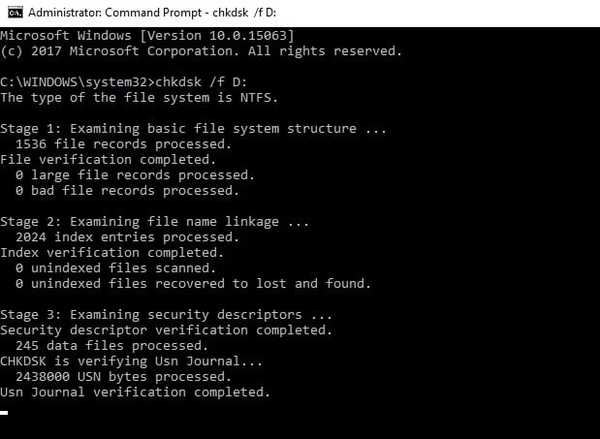
- Attendez que chkdsk répare vos fichiers.
le chkdsk La commande vous aide à détecter et à réparer divers problèmes de disque, y compris les fichiers et dossiers corrompus.
Si vous rencontrez des difficultés pour accéder à l'invite de commande en tant qu'administrateur, vous feriez mieux de regarder de plus près ce guide.
5. Téléchargez à nouveau le fichier
Cette erreur se produit également lors de l'installation d'applications et de programmes téléchargés. Parfois, votre téléchargement peut être endommagé ou corrompu, ce qui peut déclencher l'erreur `` fichier non trouvé ''.
Dans ce cas, essayez à nouveau de télécharger le fichier respectif ou l'intégralité de l'application. Vous pouvez également utiliser un gestionnaire de téléchargement dédié pour cette tâche.
6. Supprimez le dossier Windows.old
Le dossier Windows.old peut également provoquer diverses erreurs. Pour rappel rapide, le dossier Windows.old apparaît lorsque vous mettez à niveau votre version de Windows ou effectuez une nouvelle installation de Windows 10.
Le rôle de ce dossier est de conserver vos fichiers d'installation Windows précédents, vous permettant de le restaurer. Voici comment supprimer facilement le dossier Windows.old.
7. Changer l'emplacement du fichier
Déplacement du fichier affecté par Fichier non trouvé une erreur dans un dossier différent peut résoudre le problème. Essayez de déplacer le fichier vers un autre dossier sur le même lecteur. Si cela ne fonctionne pas, essayez de le déplacer sur un autre lecteur.
8. Supprimez les logiciels en conflit
Si vous avez reçu le Fichier non trouvé erreur peu de temps après avoir installé une nouvelle application ou un nouveau programme sur votre ordinateur, essayez de désinstaller l'application ou le programme correspondant.
Parfois, diverses applications tierces peuvent interférer avec le fichier que vous essayez d'ouvrir. Pour supprimer un programme, accédez à Début et tapez Panneau de configuration.
Lancez l'outil et cliquez sur Désinstaller un programme. Localisez l'application que vous pensez être le coupable et désinstallez-la. Vous ne pouvez pas ouvrir le panneau de configuration? Jetez un œil à ce guide étape par étape pour trouver une solution.
9. Désactivez votre antivirus
Parfois, votre antivirus peut bloquer le fichier que vous essayez d'ouvrir. Désactivez temporairement votre antivirus, puis essayez à nouveau d'ouvrir le fichier. Si cela ne fonctionne pas, essayez à nouveau de télécharger le fichier.
Ouvrez-le et voyez si cela fonctionne maintenant. N'oubliez pas d'activer votre antivirus après avoir téléchargé le fichier.
Êtes-vous toujours en train de rencontrer le FICHIER NON TROUVÉ message d'erreur après avoir suivi les étapes de dépannage répertoriées ci-dessus? Utilisez la section commentaires ci-dessous pour tout nous dire.
Si vous avez rencontré d'autres solutions de contournement à cette erreur, n'hésitez pas à répertorier les étapes de dépannage dans la section des commentaires ci-dessous..
FAQ: en savoir plus sur les erreurs système
- Qu'est-ce qu'une erreur système?
Les utilisateurs de PC Windows 10 souffrent de nombreuses erreurs système. Des dysfonctionnements logiciels empêchent le système d'exploitation de fonctionner correctement.
- Quelles sont les causes de l'erreur système?
Face à des erreurs système, il peut être difficile de déterminer le coupable. Ils peuvent être causés par des composants matériels défectueux, des fichiers corrompus, une corruption de l'intégrité du disque, etc..
- Comment résoudre une erreur système?
Pour résoudre une erreur système, mettre à jour votre système d'exploitation, exécuter des analyses rapides du système ou désactiver votre antivirus peut vous aider.
Si le supprimer complètement de votre PC est nécessaire, assurez-vous de consulter nos meilleurs choix de logiciels de désinstallation.
Note de l'éditeur: Cet article a été initialement publié en septembre 2017 et a depuis été remanié et mis à jour en mars 2020 pour plus de fraîcheur, d'exactitude et d'exhaustivité.
Cette page vous a été utile? Oui Non Merci de nous en informer! Vous pouvez également nous aider en laissant un avis sur MyWOT ou Trustpillot. Tirez le meilleur parti de votre technologie grâce à nos conseils quotidiens Dites-nous pourquoi! Pas assez de détails Difficile à comprendre Autre Soumettre- Erreurs système
 Friendoffriends
Friendoffriends



